- ¿Cómo escribir subíndice en Chromebook?
- Escribe subíndice en Google Docs
- Escriba el subíndice en Google Chrome (Chromebook)
- Super Sub:
- TeXr:
- Alternativa fácil
- Conclusión
- ¿Se pueden escribir caracteres especiales en un Chromebook?
- ¿Cómo se escriben subíndices y superíndices en una computadora?
- ¿Cómo se escribe subíndice en un Android?
- ¿Cómo se agregan subíndices en Google Docs?
- ¿Qué es un subíndice en Microsoft Word?
- ¿Cómo escribo superíndices y subíndices en mi teclado?
- ¿Cómo se agrega un subíndice a un texto en Excel?
- ¿Google Docs tiene atajos de superíndice y subíndice?
- ¿Cómo hago que el texto aparezca arriba o abajo en Google Docs?
- ¿Cómo formatear texto en superíndice o subíndice en word?
- ¿Cómo agrego subíndices a un documento de Word?
- ¿Cómo suscribir texto en Google Docs?
- ¿Cómo creo un subíndice en un documento de Word?
- ¿Qué es un subíndice derecho en matemáticas?
- ¿Cómo se escriben guiones em en un Chromebook?
Si está utilizando Chromebooks por primera vez y está buscando un método para escribir subíndices en su dispositivo, entonces está en el lugar correcto. Los Chromebook son las computadoras portátiles más recientes y asequibles para casi todos los institutos educativos. Son fáciles de configurar desde el punto de vista de una organización y brindan suficiente capacidad de procesamiento para administrar las tareas escolares diarias.
Además, sugieren un nivel de seguridad y autoridad que no es imaginable para los dispositivos Windows sin negociar la privacidad. Como los Chromebooks son utilizados principalmente por estudiantes y profesores, es importante saber cómo escribir subíndices en los Chromebooks. Así que aquí hay una guía rápida sobre cómo escribir subíndices.
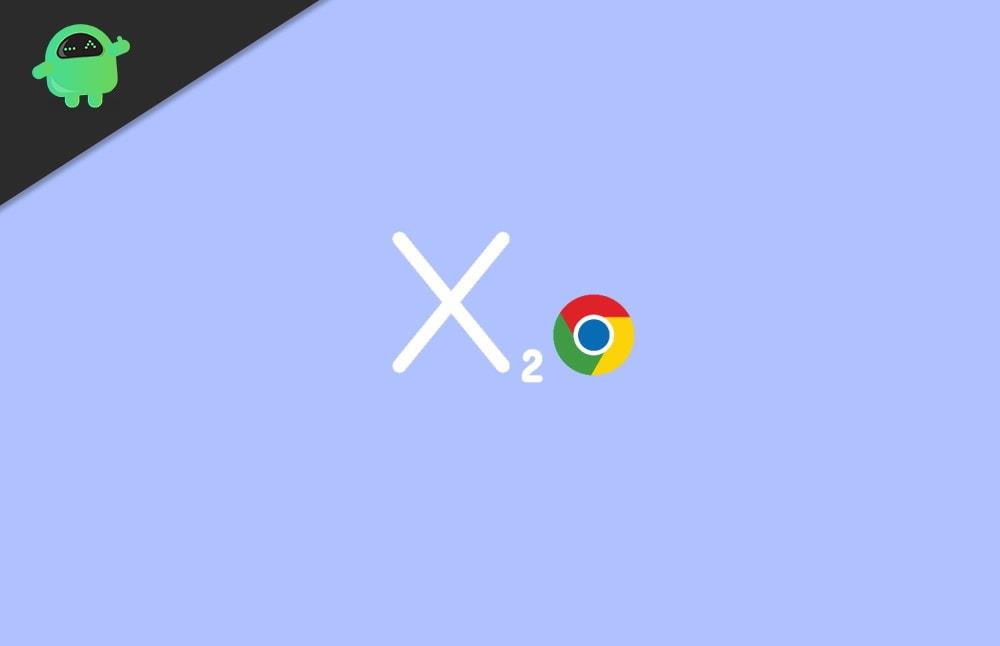
¿Cómo escribir subíndice en Chromebook?
Un subíndice es un tipo de figura que depende del programa que estés manejando. Comparativamente, puede operar un programa compatible en su Chromebook. Debe ser capaz de escribir símbolos de subíndices sin esfuerzo.
Lea también: Cómo conectar AirPods a un Chromebook
Escribe subíndice en Google Docs
- Elija los caracteres que desea cambiar en Subíndice.
- Luego toque el Formato que se encuentra en el borde superior de la pantalla.
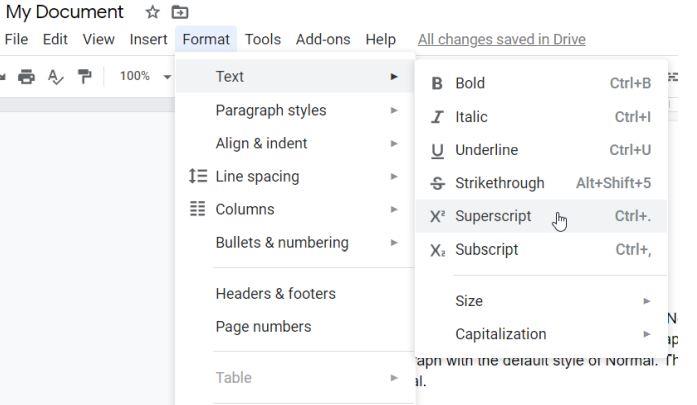
- Toque el texto y luego, en el menú desplegable, seleccione Subíndice.
- ¡Eso es todo! Los caracteres ahora se cambiarán a subíndices en Google Docs.
También puede usar el atajo del teclado para cambiar cualquier texto a subíndice presionando ‘Ctrl’ +, ”
anuncios
Escriba el subíndice en Google Chrome (Chromebook)
Google no puede ofrecer una forma de escribir caracteres en Subíndice en Google Chrome. Espera, y hay una forma en la que puedes hacer esto posible, es decir, el uso de extensiones de terceros. Entonces, echemos un vistazo a ellos.
Super Sub:
Una extensión matemática que le permite escribir caracteres en superíndice y subíndice en hojas y formularios de Google.Actualmente, esta extensión está restringida a Google Docs y Google Sheets, pero creo que es más que suficiente para Chromebooks educativos.
Descargar
TeXr:
Una extensión integral simple y fácil de acceder que permite el uso de letras Unicode para escribir en Subíndice. Mediante el uso de esta extensión, puede ingresar fácilmente texto en caracteres de subíndice en su Chromebook.
anuncios
Recuerde, si tiene una versión anterior de Chromebook, es posible que esta extensión no sea compatible con su dispositivo. Por lo tanto, es mejor verificar la compatibilidad de la extensión antes de instalarla en su Chromebook.
Descargar
Alternativa fácil
Si no desea sumergirse en múltiples bucles o no usa subíndices con frecuencia, entonces, en tales circunstancias, puede usar Google y simplemente buscar el texto que desea usar. Después de eso, desde el resultado de la búsqueda, copie los caracteres y péguelos donde desee usarlos.
anuncios
Anuncio publicitario
Este proceso es exclusivamente para varios caracteres, no para oraciones completas o información que desee ingresar.
Conclusión
Si tampoco puede usar el subíndice en sus Chromebooks, entonces los métodos que mencionamos anteriormente seguramente funcionarán para usted. Eso es todo lo que tenemos para ti. Esperamos que esta guía le haya ayudado, y ahora puede agregar fácilmente caracteres de subíndice a su documento mientras trabaja en su Chromebook.
Preguntas más frecuentes
¿Se pueden escribir caracteres especiales en un Chromebook?
Lo único es que los Chromebook no tienen teclados numéricos. De hecho, la mayoría de las computadoras portátiles ya no lo hacen. En un apuro, puede buscar en Google el carácter especial y copiar y pegar los caracteres especiales. Pero nadie tiene tiempo para eso. En Word, puede usar caracteres especiales de la cinta Insertar. Pero los Chromebook no tienen Word. Entiendes la idea.
¿Cómo se escriben subíndices y superíndices en una computadora?
Alternativamente, puede usar métodos abreviados de teclado para lograr el mismo efecto. Presione Ctrl+. (Windows/ChromeOS) o Cmd+.(macOS) para superíndice y Ctrl+, (Windows/ChromeOS) o Cmd+, (macOS) para subíndice. Empiece a escribir y su texto ahora aparecerá como superíndice o subíndice.
¿Cómo se escribe subíndice en un Android?
Abra el texto donde desea escribir el subíndice. Puede escribir un subíndice en un mensaje, nota o cualquier otro campo de texto, utilizando el teclado de ingeniería. Cambie su teclado al teclado de ingeniería. Según el modelo de su Android, puede usar el método abreviado de teclado, el menú de configuración rápida o la aplicación Configuración para cambiar su teclado.
¿Cómo se agregan subíndices en Google Docs?
Empiece a escribir y su texto ahora aparecerá como superíndice o subíndice. Alternativamente, puede usar la herramienta especial de inserción de caracteres integrada directamente en Documentos y Presentaciones de Google para formatear su documento con texto en superíndice o subíndice. Es una herramienta que te permite insertar flechas, guiones de diferentes idiomas y emojis directamente en tu documento.
¿Qué es un subíndice en Microsoft Word?
Dé formato al texto como superíndice o subíndice en Word. Más… Un superíndice o subíndice es un número, figura, símbolo o indicador que es más pequeño que la línea de texto normal y se coloca ligeramente por encima (superíndice) o por debajo (subíndice).
¿Cómo escribo superíndices y subíndices en mi teclado?
Para el superíndice, simplemente presione Ctrl + Shift + + (presione y mantenga presionadas las teclas Ctrl y Shift, luego presione +). Para el subíndice, presione CTRL + = (presione y mantenga presionada la tecla Ctrl, luego presione =). Al presionar el atajo respectivo nuevamente, volverá al texto normal. 5 comentarios sobre prácticos atajos de teclado para escribir superíndices o subíndices en Windows. Gracias por esto.
¿Cómo se agrega un subíndice a un texto en Excel?
Seleccione el texto o el número que desee. Vaya a Inicio y seleccione Superíndice o Subíndice. Seleccione el texto o el número que desee. Para el superíndice, presione Ctrl, Shift y el signo más (+) al mismo tiempo. Para el subíndice, presione Ctrl y el signo igual (=) al mismo tiempo.
¿Google Docs tiene atajos de superíndice y subíndice?
Aquí encontrará todo lo que necesita saber sobre los atajos de superíndice y subíndice para escribirlos y diseñarlos correctamente en cualquier aplicación. Google Docs se está convirtiendo rápidamente en el editor de texto predeterminado para uso personal, académico y empresarial. Es gratis, fácil de usar y tiene una funcionalidad sólida que compite con los titulares como Microsoft Word para la mayoría de las personas.
¿Cómo hago que el texto aparezca arriba o abajo en Google Docs?
Para dar formato al texto como superíndice o subíndice, abra su documento de Google Docs y resalte el texto o el número al que desea dar formato. Ahora haga clic en el menú Formato en la parte superior, navegue hasta Texto y seleccione la opción Superíndice o Subíndice de la lista. ¡Y voilá! Ahora tiene su texto ligeramente por encima o por debajo del texto normal.
¿Cómo formatear texto en superíndice o subíndice en word?
Para dar formato al texto en superíndice o subíndice, puede seleccionar primero un texto o colocar el cursor donde desee insertarlo en su documento. A continuación, haga clic en Formato > Texto y luego seleccione “Superíndice” o “Subíndice” de las opciones proporcionadas. Alternativamente, puede usar métodos abreviados de teclado para lograr el mismo efecto. Presione Ctrl+.
¿Cómo agrego subíndices a un documento de Word?
Al igual que con el superíndice, puede agregar texto de subíndice a su documento utilizando la tabla de caracteres especiales. Seleccione Insertar en el menú y seleccione Caracteres especiales en el menú. En la ventana de caracteres especiales, ingrese “subíndice” en el campo de búsqueda. Esto mostrará una lista de caracteres de subíndice.
¿Cómo suscribir texto en Google Docs?
Cómo subíndices en Google Docs Puede crear subíndices en Google Docs usando el sistema de menús. 1 Para hacer esto, resalte el texto que desea convertir a subíndice. 2 Seleccione Formato en el menú. 3 Seleccione Texto y luego Subíndice. Ver más….
¿Cómo creo un subíndice en un documento de Word?
Para crear un subíndice, comience resaltando la sección de texto que desea convertir en un subíndice.Una vez que haya resaltado ese fragmento de texto, simplemente diríjase a la barra de herramientas que se encuentra sobre el documento y busque el botón indicado como “Formato”. Haga clic en este botón.
¿Qué es un subíndice derecho en matemáticas?
“El subíndice derecho es índice”: Eso es casi universalmente cierto, pero no del todo. Por ejemplo, n) k “Lo que queda subíndice en matemáticas” – nada. No existe una convención que sea suficiente. ¿Cómo escribo ‘th’ como superíndice en Gmail? Respondido inicialmente: ¿Cómo escribo ‘th’ como superíndice en Gmail? Documentos de Google
¿Cómo se escriben guiones em en un Chromebook?
La forma normal en la que siempre he escrito guiones em es presionar Alt y escribir 0151 en el teclado numérico. Lo único es que los Chromebook no tienen teclados numéricos. De hecho, la mayoría de las computadoras portátiles ya no lo hacen. En un abrir y cerrar de ojos, puede buscar en Google el carácter especial y copiar y pegar los caracteres especiales.



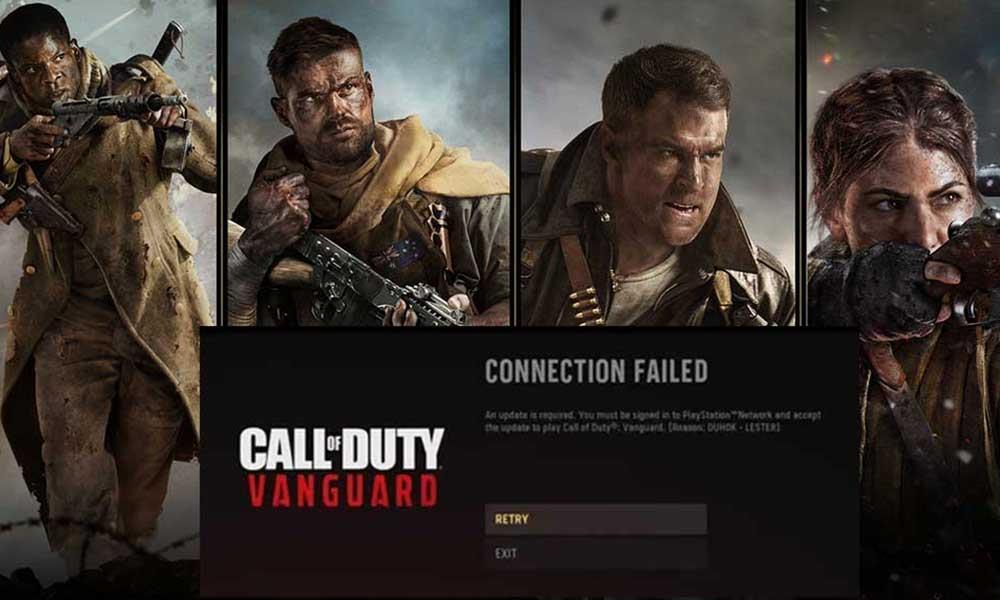
.jpg)







